当我们的U盘设置了写保护之后,我们要怎么去除呢?其实使USboot软件就可以做到,下面小编就来教教大家使用USboot去除U盘写保护的方法。
usboot去掉u盘写保护的操作方法

1、首先,打开电脑上安装的usboot软件,即双击电脑桌面的快捷图标,打开usboot软件,界面如图

2、待软件打开之后,点击软件界面上的“点击此处选择工作模式”,选着“用0重置参数”,然后界面就会将“点击此处选择工作模式”变化为“用0清除U盘关键数据”,然后点击“开始”即可启动修理U盘模式,如图
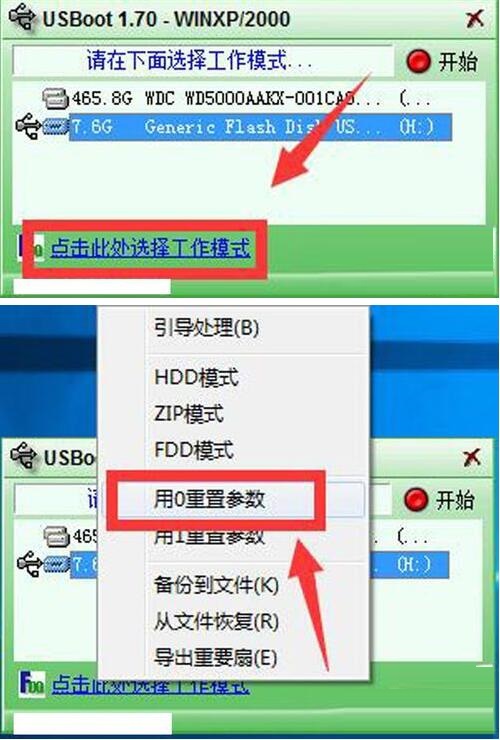
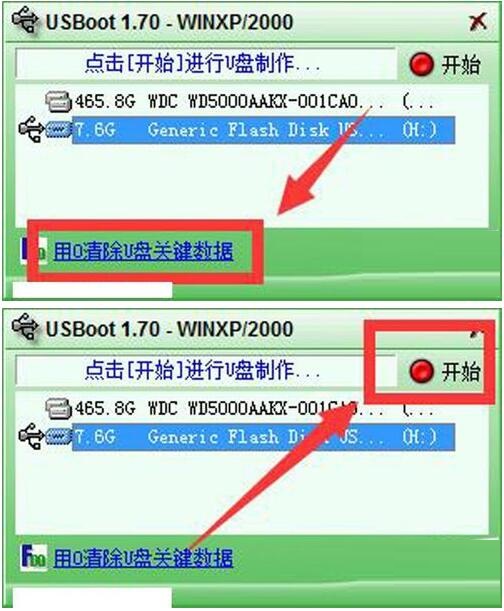
3、点击“开始”之后,软件会警示软件本身有一定的危险性,建议备份U盘云云等等的东西,点击确定即可,确定之后,即可真正启动U盘修复程序,如图
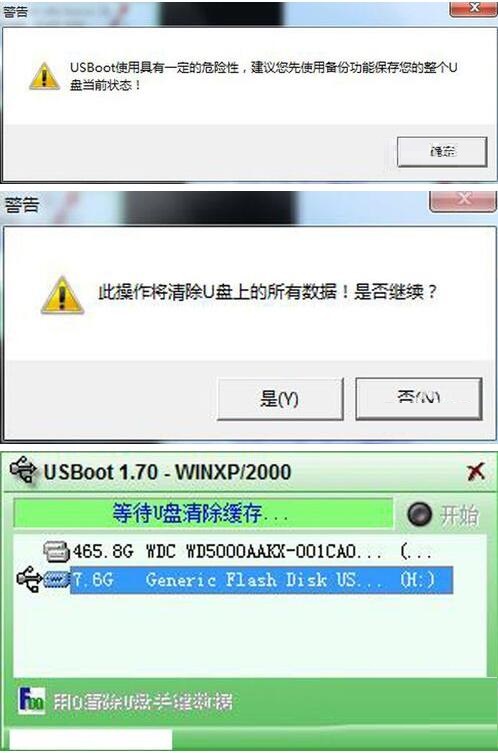
以上就是小编带来的usboot去掉u盘写保护的操作方法,大家可以来看看哦。











